
- •Министерство путей сообщения
- •Общие сведения
- •1. Обработка данных полевых измерений
- •1.2. Обработка измерений по теодолитно-высотному ходу
- •Журнал измерения горизонтальных и вертикальных углов и длин сторон
- •1.3. Ввод данных по реечным точкам тахеометрической съемки
- •1.4. Экспорт результатов обработки в другие системы credo
- •Журнал тахеометрической съемки
- •2. Построение цифровой модели местности с использованием блока credo_mix
- •2.1. Построение цмр по данным, импортированным из credo_dat
- •2.2. Построение цмс в credo_mix
- •3. Создание чертежей в формате dxf в credo_mix
- •4. Проектирование трассы с использованием блоков credo_mix и cad_credo
- •4.1. Проектирование оси трассы в плане в credo_mix, экспорт данных в cad_credo
- •4.2. Проектирование профиля трассы в cad_credo, экспорт данных в credo_mix
- •4.3. Импорт цифровой модели проекта профиля трассы из cad_credo в credo_mix
- •5. Проектирование съезда с автодороги и площадки под здание
- •5.1. Проектирование в горизонтальной плоскости
- •5.2. Проектирование в вертикальной плоскости
- •Исходные варианты для выполнения задания
- •Список использованных источников
- •Содержание
- •127994, Москва, ул. Образцова, 15.
2. Построение цифровой модели местности с использованием блока credo_mix
Система CREDO_MIX предназначена для решения задач проектирования генеральных планов предприятий, транспортных сооружений и жилищно-гражданских объектов:
горизонтальной и вертикальной планировки;
детальной планировки;
планов инженерных коммуникаций, озеленения, благоустройства;
автомобильных, железных дорог и других транспортных сооружений;
ведения генеральных планов, дежурных планов красных линий и застройки.
Основная особенность этой системы – возможность точного аналитического расчета сложных геометрических построений в сочетании с интерактивной графикой и работой на цифровой модели местности. Это существенно расширяет возможности и ускоряет работу проектировщика, позволяет точно, качественно и эффективно проектировать промышленные и гражданские объекты, автомобильные и железные дороги.
Все исходные и проектные данные можно распределять по слоям, объединенным в иерархическую структуру, отражающую взаимосвязь частей объекта.
Для решения задач вертикальной планировки система предлагает различные возможности задавать и корректировать высотное положение группы точек и точек, принадлежащих 2D-контуру или линии, создавать структурные линии с заданным уклоном, заложением откоса и определять линии пересечения поверхностей.
CREDO_MIX позволит Вам проанализировать проектную или исходную поверхность: определить уклон между точками, вывести стоки воды, создать трехмерное полноцветное изображение.
При создании объекта Вы сможете проработать варианты проектных решений и учесть самые сложные и разнообразные условия проектирования: горный рельеф, стесненную застройку, ценные угодья, участки со сложными инженерно-геологическими и гидрогеологическими условиями.
Возможности системы CREDO_MIX позволяют эффективно решать самые разные задачи, связанные с деятельностью человека на земной поверхности.
ЦММ состоит из цифровой модели рельефа (ЦМР) и цифровой модели ситуации (ЦМС). Рассмотрим по-порядку методику их создания.
2.1. Построение цмр по данным, импортированным из credo_dat
1. Запустите комплекс CREDO_MIX.
2. Перед импортом данных следует зайти в пункт меню «СЛОИ» и создать новый слой (клавиша «New»), на данном уровне, под названием «Relief». В свойствах слоя необходимо указать, что слой – активный (текущий, в котором мы будем работать). Подтвердить все изменения нажатием клавиши «ОК».
В списке существующих слоев перед каждым названием видны три галочки и один треугольник напротив одного из слоев. Над галочками и треугольником написаны латинские буквы:
v – видимость слоя;
z – возможность захвата точек слоя;
d – возможность удаления точек слоя;
a – активный слой (текущий слой).
Убирая или выставляя с помощью ЛКМ галочки, мы можем менять свойства слоев.
3. Для импорта созданных в системе CREDO_DAT данных войдите в пункт меню
ДАННЫЕ \ Импорт данных Файл *.ТОР.
Выберите свой файл двойным нажатием ЛКМ. В появившейся таблице нажмите «ОК».
4. Постройте контур поверхности.
ПОВЕРХНОСТИ \ Контур поверхности Создать
Контур поверхности – участок поверхности, имеющий по мнению пользователя однородный рельеф. Всю поверхность участка местности, формируемую как ЦМР, представляют в виде одного или нескольких контуров. Это позволяет выделять формы рельефа, на границах которых горизонтали ломаются, сдвигаются или обрываются: обрывы, ямы, откосы выемок и насыпей, водоемы, карьеры и т.д. В рассматриваемом примере необходимо обвести последовательно все крайние точки за исключением точек №3 и №19, так как они являются противоположным берегом реки, и интерполировать до них горизонтали не имеет смысла.
Перед тем как создавать контур поверхности убедитесь, что курсор находится в режиме захвата точек (перекрестие курсора обведено крýгом, круг определяет зону захвата курсора), а не в режиме создания точек (курсор в виде креста). Переход между режимами работы курсора осуществляется по клавише пробел.
Обводка контура производится при нажатой на клавиатуре клавише «Alt», посредством указания ЛКМ на каждую точку.
5. Активизируйте функцию
ПОВЕРХНОСТИ \ Поверхность Создать.
Щелкните мышкой внутри созданного контура. После завершения триангуляции, программа запрашивает вид отображения поверхности (горизонтали интерполяционные). После этого программа создаст ЦМР и отобразит ее горизонталями. При этом необходимо проверить, совпадают ли ребра треугольников (направления интерполяции) со скелетом рельефа, представленном на рис. 5.
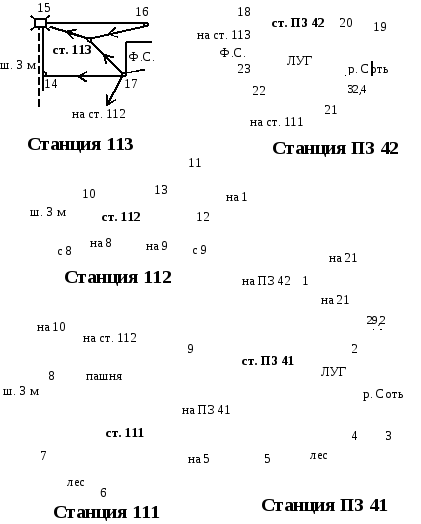
Рис. 5. Абрис тахеометрической съемки
Если все исходные данные были введены верно, то в двух местах направления интерполяции в программе и направления, указанные на абрисе, не совпадают. Например, в программе проинтерполировано направление от точки 9 к точке 5, в то время как на абрисе указано направление интерполяции от станции 111 к станции ПЗ 41. Это необходимо исправить, включив функцию «Изменить ребро» и указав ЛКМ на «неправильное» ребро. На запрос «Зафиксировать изменение структурной линией» следует отвечать «No». Второе «неправильное» ребро обучающимся необходимо найти самостоятельно (оно находится возле станции ПЗ 41).
